So blockieren Sie eine Domain in Gmail
Google Mail Google Held / / April 03, 2023

Zuletzt aktualisiert am

Wenn Sie Spam von einer bestimmten Domain in Google Mail satt haben, können Sie diese Domain vollständig blockieren. Erfahren Sie in dieser Anleitung, wie.
Niemand will eine Spam-E-Mail. Spam füllt unsere Posteingänge mit irritierenden und oft gefährlichen Nachrichten, die unsere Daten gefährden. Selbst wenn eine E-Mail sicher ist, bedeutet das nicht, dass wir diese E-Mail erhalten möchten.
Leider sind einige E-Mails schlechter als andere. Wenn Sie sie stoppen möchten, können Sie versuchen, eine Domain in Google Mail zu blockieren. Dadurch wird verhindert, dass E-Mails von einer gesamten Domain Sie erreichen – perfekt zum Beispiel, um störende E-Mails von einem Unternehmen zu blockieren.
Wenn Sie eine Domain in Google Mail blockieren möchten, führen Sie die folgenden Schritte aus.
Blockieren einzelner E-Mail-Adressen in Google Mail
Das Blockieren einzelner E-Mail-Adressen in Google Mail ist ein einfacher Vorgang, mit dem Sie unerwünschte E-Mails von bestimmten Absendern vermeiden können. Wenn Sie nicht so weit gehen möchten, eine ganze Domain zu blockieren, können Sie stattdessen mit diesen Schritten eine einzelne E-Mail-Adresse blockieren.
Dies ist möglicherweise nur möglich, wenn der Absender beispielsweise eine bekannte Domain verwendet (z. B. outlook.com oder gmail.com).
Gehen Sie folgendermaßen vor, um eine E-Mail-Adresse in Gmail zu blockieren:
- Öffne das Gmail-Website in Ihrem Browser und melden Sie sich an.
- Öffnen Sie die E-Mail, die Sie blockieren möchten.
- Drücke den Mehr (das Dreipunkt-Symbol).
- Wählen Blockieren [Absender] aus den Optionen.
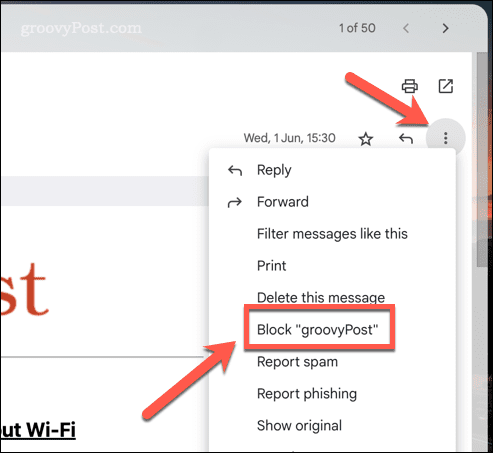
An dieser Stelle wird die E-Mail-Adresse des Absenders gesperrt. Alle zukünftigen E-Mails von diesem Absender werden automatisch in den Spam-Ordner verschoben.
Denken Sie daran, dass das Blockieren einer E-Mail-Adresse nur E-Mails von dieser bestimmten Adresse blockiert – nicht von der gesamten Domain. Wenn Sie E-Mails von einer gesamten Domain blockieren möchten, müssen Sie die folgende Methode verwenden.
Erstellen eines Filters zum Blockieren von Domänen in Google Mail
Der beste Weg, Domains in Google Mail zu blockieren, besteht darin, einen Filter zu erstellen, um Spam-E-Mails von diesen spezifischen Domains automatisch zu löschen oder zu markieren. Dies ist beispielsweise eine gute Möglichkeit, Spam mit ständig wechselnden Absendern abzuwehren.
So erstellen Sie einen Filter zum Blockieren von Domains in Gmail:
- Öffne das Gmail-Website und melde dich an.
- Klick auf das Zahnrad-Symbol in der oberen rechten Ecke der Google Mail-Website.
- Wählen Sie im Popup-Menü aus Alle Einstellungen anzeigen.
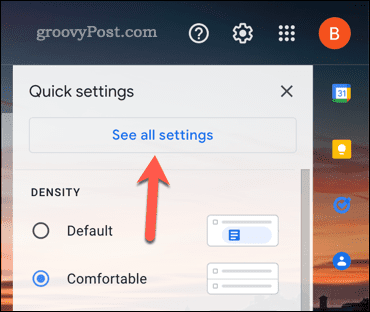
- Unter dem Filter und blockierte Adressen Registerkarte in der Einstellungen Menü, klicken Sie auf die Erstellen Sie einen neuen Filter Möglichkeit.
- Im Aus Geben Sie im Feld die Domain ein, die Sie blockieren möchten (z. beispiel.com oder *@beispiel.com).
- Wählen Sie die Aktion aus, die Sie ausführen möchten (z. Lösche es). Sie können die E-Mails auch als Spam markieren oder den Posteingang überspringen und archivieren.
- Klicken Filter erstellen um den Filter zu speichern.
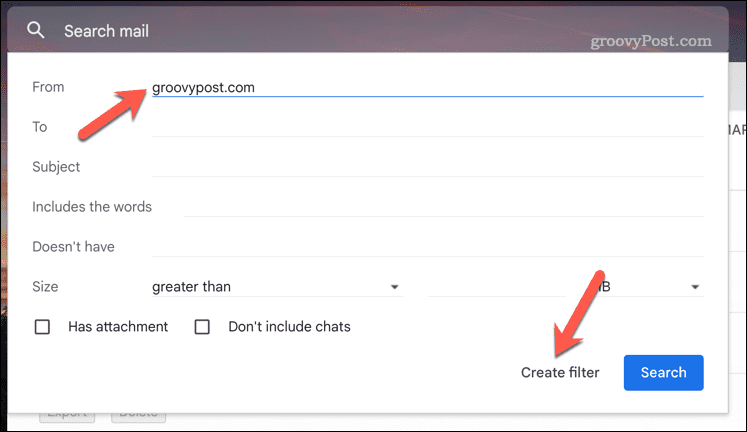
- Wählen Sie als Nächstes aus LöschenEs oder eine der alternativen Optionen und drücken Sie dann Filter erstellen.
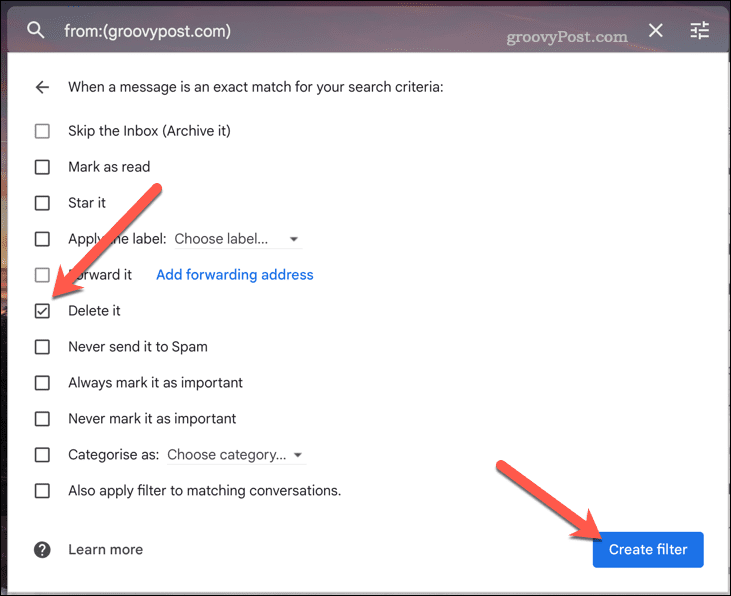
Sobald Sie den Filter erstellt haben, löscht Google Mail automatisch alle E-Mails von der von Ihnen angegebenen Domain oder markiert sie als Spam. Sie können zusätzliche Filter für andere Domains erstellen, die Sie lästig machen, um Ihren Posteingang aufzuräumen.
Sie können Ihren Spam-Ordner regelmäßig überprüfen, um sicherzustellen, dass der Filter wie erwartet funktioniert. Wenn Sie die Blockierung aufheben müssen, können Sie jederzeit zu Ihren Google Mail-Einstellungen zurückkehren, um den Filter zu entfernen.
Kontrolle Ihres Gmail-Posteingangs
Mit den obigen Schritten können Sie eine Domain in Gmail ganz einfach blockieren. Dadurch wird verhindert, dass E-Mails von privaten Domains Sie erreichen. In der Regel würden wir Ihnen jedoch wahrscheinlich empfehlen, große Domains wie gmail.com oder outlook.com nicht zu blockieren.
Möchten Sie weitere Tipps zur Verwaltung Ihres Gmail-Posteingangs? Wenn Sie einer Gruppe von Benutzern regelmäßig E-Mails senden, Erstellen Sie eine Gruppen-E-Mail-Liste in Gmail um es Ihnen in Zukunft leichter zu machen.
Du könntest auch E-Mails in Google Mail verstecken um Ihnen zu helfen, die E-Mails zu begrenzen, die Sie in Ihrem Posteingang sehen, ohne sie zu blockieren. Wenn Sie Probleme haben, die gewünschten E-Mails zu finden, können Sie dies jederzeit tun Gmail-Labels verwenden um sie besser kategorisieren zu können.
So finden Sie Ihren Windows 11-Produktschlüssel
Wenn Sie Ihren Windows 11-Produktschlüssel übertragen müssen oder ihn nur für eine Neuinstallation des Betriebssystems benötigen,...
So löschen Sie den Google Chrome-Cache, Cookies und den Browserverlauf
Chrome leistet hervorragende Arbeit beim Speichern Ihres Browserverlaufs, Cache und Cookies, um die Leistung Ihres Browsers online zu optimieren. Ihre Anleitung...
